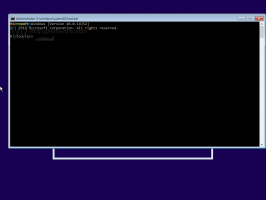Hvordan velge tekst i en hyperkobling uten å åpne lenken i Firefox
Hver nettleser har funksjoner som gjør det enklere å utføre grunnleggende oppgaver som å velge og kopiere tekst. Firefox har en spesiell funksjon for å velge en del av hyperlenket tekst. Noen ganger når du surfer på nettet med Firefox, må du velge litt tekst på en nettside, ofte noen ord eller en setning i en lengre setning. Det er ikke noe problem å velge den hvis teksten ikke er hyperlenket for å åpne en annen side. Men hvis teksten er hyperlenket, så når du prøver å velge teksten, spesielt et enkelt ord eller en setning, kan du ende opp med å åpne hyperkoblingen utilsiktet. Du kan enkelt velge hele lenketeksten, men det er ikke lett å velge en del av hyperkoblingsteksten. Her er en innebygd løsning for Firefox-brukere på både Windows og Linux. Denne spesielle funksjonen til Firefox lar deg velge nøyaktig den teksten du ønsker.
Bare følg disse enkle instruksjonene nevnt nedenfor.
Hvordan velge tekst i en hyperkobling uten å åpne lenken i Firefox for Windows
- Åpne en hvilken som helst nettside i Firefox-nettleseren, f.eks. Winaero forside.
- Trykk og hold nede ALT-tasten på tastaturet og begynn å velge teksten inne i hyperkoblingen ved å dra med venstre museknapp nede.
Voila: - Nå må du slippe venstre museknapp før ALT-tasten, dette er viktig.
- Du er ferdig. Teksten forblir valgt, og hyperkoblingen åpnes ikke. Du kan kopiere den valgte teksten med CTRL + C hurtigtast.
Hvordan velge tekst i en hyperkobling uten å åpne lenken i Firefox for Linux
For Linux er trinnene nesten like, bare modifikasjonsnøkkelen skal være forskjellig, fordi ALT-tasten er bundet til musebevegelser for vinduer i de fleste Linux-vindusbehandlere.
- Åpne en hvilken som helst nettside i Firefox-nettleseren, f.eks. Winaero forside.
- Trykk og hold nede ALT + VINN tastene sammen på tastaturet og begynn å velge teksten inne i hyperkoblingen ved å dra med venstre museknapp nede.
- Igjen, du må slippe venstre museknapp før du slipper tastaturtastene for å bevare valget og forhindre Firefox fra å åpne koblingen.
- Det er det.
Nå vet du hvordan du tar tak i hvilken som helst tekst som er plassert inne i en hyperkobling i Firefox uten å åpne koblingen.